
Fresco実験 マルチカラースポイトとブラシの動作
Adobe Frescoを使いこなす為に、小さいことからコツコツとやって行きます。
マルチカラースポイト
5月にバージョンアップされたバージョン1.6から追加された機能です。
以前は一色しかサンプリングできなかったスポイトが、範囲内の複数の色をサンプリングしてブラシの色として使用できるようになりました。
とても楽しい機能ですが、思った様に描けない事があります。
今回はマルチカラースポイトの使い方と、ブラシの動作の説明をします。
色の取り方
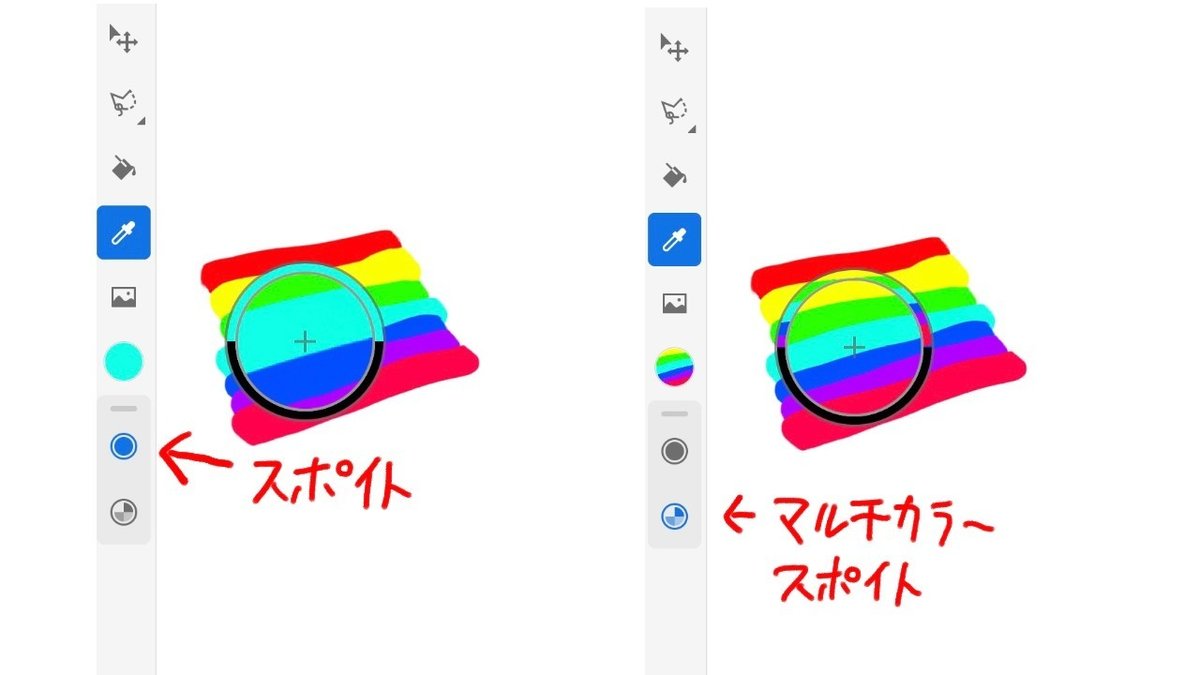
スポイトツールを起動し、マルチカラースポイトを選択してサンプリングする場所を指定します。

スポイトのサンプリングできる範囲は一定ですが、キャンバスを縮小拡大、回転する事により好きな部分のサンプリングができます。
マルチカラーが使用できないブラシ
ピクセルブラシのマーカーとスケッチ、ベクターブラシはマルチカラーを使用できません。
ブラシの動作

基本的に右側が進行方向になります。

ブラシの設定により
方向なし=線を描いてもブラシの方向が変わりません。
方向に従う=描いた線の方向にブラシの方向も変わります。
初期方向=ペンを置いた時の方向から変わりません。ペンを置く度に方向は変わります。

ブラシに角度のジッターの設定がしてあると、線が進む間ずーっと方向が変わります。
以上の様に、ブラシの設定によりマルチカラーの描画が変わってしまうので、使いたいブラシに合わせて色をサンプリングする必要があります。
ブラシの例



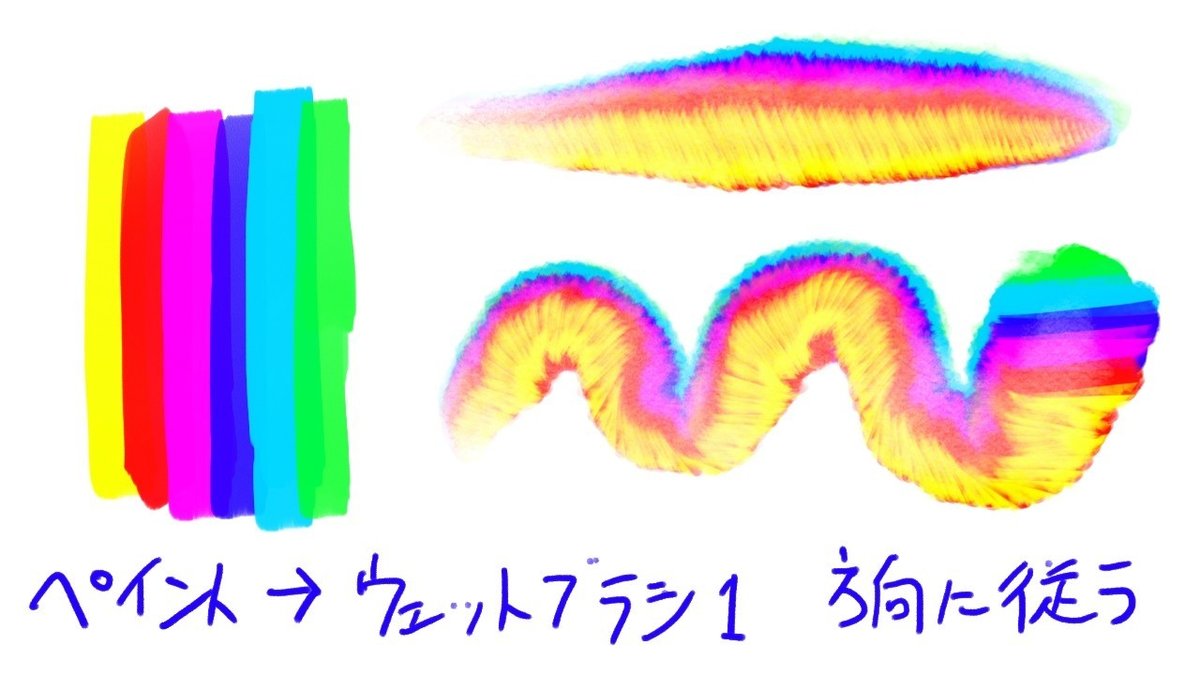




感想
線を引く方向によっては思う様な絵にならないことが多いです。
ペンを置く時の方向を気をつけ、それでもダメなら色の方向を描きたい絵に合わせてサンプリングしましょう。
楽しいマルチカラーライフを。
それではまた。
実験に使った矢印のブラシを添付します。
方向性なし
方向に従う
初期方向
